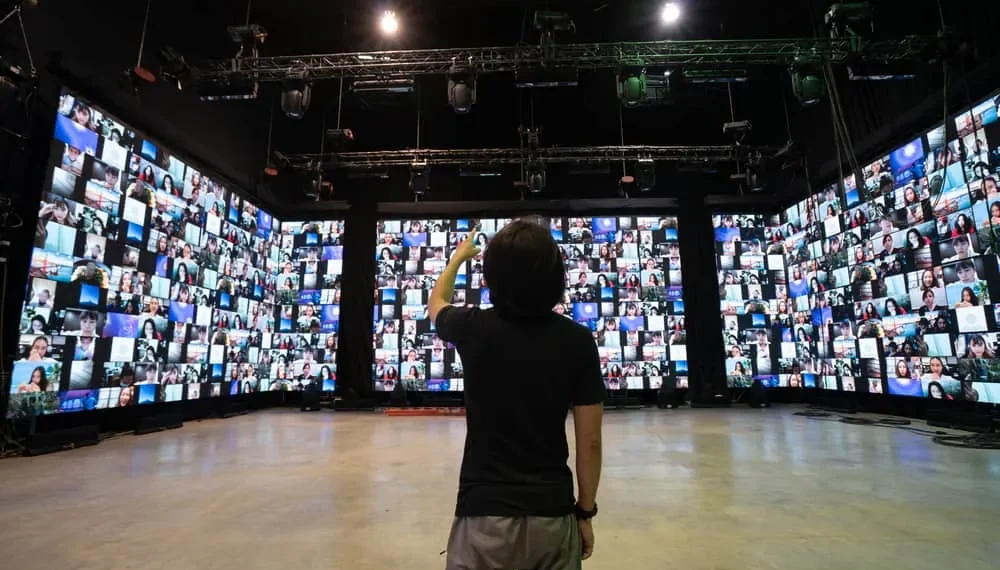Zoom sa stal platformou Go-to na vytváranie online stretnutí a keď nemáte počítač v okolí, môžete získať prístup k Zoom na svojej inteligentnej televízii LG. Pomocou priblíženia na inteligentnej televízii LG vám umožní prístup k širšiemu zobrazeniu obrazovky a budete milovať zážitok a pohodlie pri používaní Zoom na inteligentnej televízii. Aj keď to znie zábavne, hlavným problémom je to, ako si môžete stiahnuť Zoom do svojej inteligentnej televízie LG.
Rýchla odpoveďAk chcete použiť priblíženie na inteligentnej televízii LG, zapnite televízor a kliknite na tlačidlo Domov na diaľku. Na nasledujúcej obrazovke kliknutím na možnosť Obsah Store otvoríte obchod s aplikáciami pre televízor. Nájdite ikonu vyhľadávania v hornej časti a kliknite na ňu. Do vyhľadávacieho poľa zadajte priblíženie a stlačte kláves Enter. Nájdite aplikáciu Zoom a kliknite na možnosť Inštalácia na stránke podrobnosti. Zoom začne sťahovať vo vašom systéme a nainštalovať po dokončení sťahovania.
Budeme pokryť všetky podrobnosti o sťahovaní a inštalácii Zoom na LG Smart TV. Na konci tohto sprievodcu budete mať praktického sprievodcu, ktorý budete nasledovať, aby ste sa dostali na konci a spustili sa. Poďme začať!
Môžete nainštalovať Zoom na inteligentnú televíziu LG?
Áno môžeš. Zoom je platforma stretnutí, ktorá ponúka rôzne možnosti pre vaše relácie Zoom. Základná verzia je bezplatná a umožňuje hostiteľovi vytvoriť stretnutie so zväčšením 40 minút s niekoľkými účastníkmi . Na ďalšie veľké stretnutia alebo komerčné účely môžete využiť platené verzie Zoom na vychutnanie ďalších funkcií.
Prečo je teda Zoom tak populárny?
- Ponúka vynikajúce video a zvukové vlastnosti.
- Má priateľské používateľské rozhranie.
- Je k dispozícii na hlavných platformách vrátane iOS, Android, Linux, Smart TV, Windows atď.
- Zoom umožňuje zmenu pozadia videa.
- Má základný plán, ktorý je voľne k dispozícii.
- Funguje to podobne ako iné aplikácie Video, ako sú Skype, Google Meet, atď.
Pointa je, že takmer všetky operačné systémy podporujú priblíženie . Môžete ho použiť na telefóne, na pracovnej ploche, webe a inteligentnej televízii. Jedinou požiadavkou je zabezpečiť, aby ste mali pripojenie Wi-Fi k inteligentnej televízii. Akonáhle je to pod kontrolou, môžete s istotou prečítať kroky, aby ste našli kroky, ktoré treba nasledovať na stiahnutie a nainštalovanie Zoom na LG Smart TV.
Ako sťahovať Zoom na LG Smart TV
Stúpená pandémia posunula, ako ľudia vedú veci. Stretnutia boli presunuté online a školy prijali online kurzy. Z jasného hľadiska online stretnutia online znižujú problémy s fyzickými pohybmi. Zatiaľ čo v tom, mať spôsob prístupu k priblíženiu na väčšine vašich zariadení , vrátane LG Smart TV, vám dáva ďalšiu výhodu.
Pozrite sa na kroky uvedené nižšie a stiahnite si priblíženie do svojej inteligentnej televízie LG.
- Prístup k inteligentnej televízii LG a zapnite ju.
- Vyhľadajte svoje diaľkové ovládanie a kliknite na tlačidlo Domov.
- Na ďalšej obrazovke kliknite na možnosť LG Content Store .
- Keď sa otvorí obchod s obsahom LG, kliknite na ikonu vyhľadávania v pravom hornom rohu.
- V vyhľadávacom políčku napíšte Zoom a stlačte kláves Enter .
- Nájdite ikonu pre Zoom a kliknite na ňu.
- Na stránke Zoom App Digimes nájdete tlačidlo Inštalácia a kliknite naň.
- Zoom sa automaticky sťahuje a nainštaluje sa do svojej inteligentnej televízie.
Potom ho môžete otvoriť z domovskej obrazovky a začať ju používať na svoje stretnutia. Takto sťahujete a nainštalujete Zoom na LG Smart TV. Choďte do toho a prihláste sa do svojho účtu a užite si svoje stretnutia so zoom.
Alternatívne možnosti prístupu k priblíženiu na LG Smart TV
Ak dôjde k chybe a nemôžete sťahovať priblíženie do svojej inteligentnej televízie LG, nepropadajte panike. Existujú aj ďalšie alternatívne možnosti , ktoré môžete použiť na pomoc pri prístupe k priblíženiu na svojej inteligentnej televízii LG.
Prístup cez HDMI
Ak máte na počítači priblíženie a máte kábel HDMI, stále máte prístup k Zoom na svojej inteligentnej televízii. Začnite pripojením kábla HDMI k počítaču a inteligentnej televízii . Ďalej otvorte aplikáciu Zoom na svojom počítači, ktorá sa zobrazí na vašom LG Smart TV.
Používajte chromecast
Vďaka Chromecastu pristupujete k Zoom v telefóne a pripojíte displej k televízoru LG . Týmto spôsobom sa relácia Zoom zobrazí vo vašej inteligentnej televízii.
Používanie Firestick
Amazon Firestick je ďalšou možnosťou na sťahovanie Zoom do inteligentnej televízie. V tomto prípade získajte Firestick z obchodu Amazon App Store. Ďalej ho použite na sťahovanie a nainštalovanie Zoom do svojej inteligentnej televízie LG.
Záver
Stiahnutie Zoom na LG Smart TV nie je náročná úloha. Môžete rýchlo získať priblíženie svojho inteligentného televízie so správnym sprievodcom. Pokryli sme kroky, ktoré treba sledovať na stiahnutie a nainštalovanie Zoom na LG Smart TV. Okrem toho sme videli tri ďalšie spôsoby, ako získať priblíženie vašej inteligentnej televízie LG.
často kladené otázky
Ako môžem získať prístup k priblíženiu na svojej inteligentnej televízii LG?
Ak si chcete stiahnuť priblíženie do svojej inteligentnej televízie, zapnite televízor a pristupujte do obchodu s obsahom LG. Vyhľadajte priblíženie a z výsledkov vyhľadávania kliknite naň. Vyhľadajte aplikáciu Zoom a stlačte ju a nainštalujte ju do svojej inteligentnej televízie. Po dokončení inštalácie máte prístup k Zoom z domovskej obrazovky.